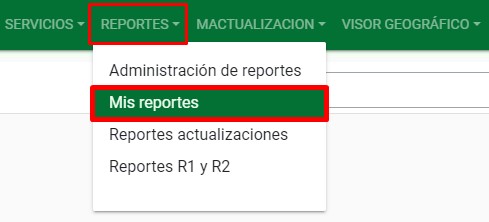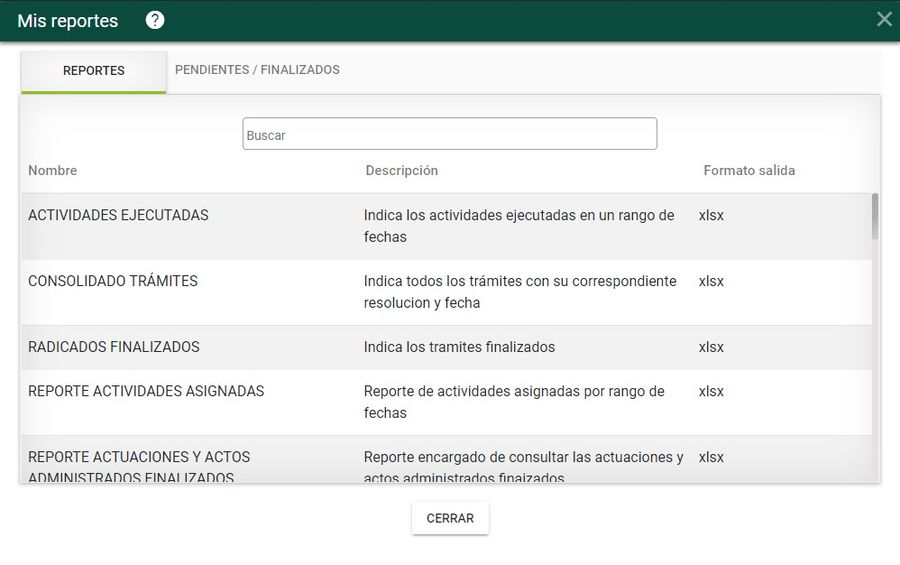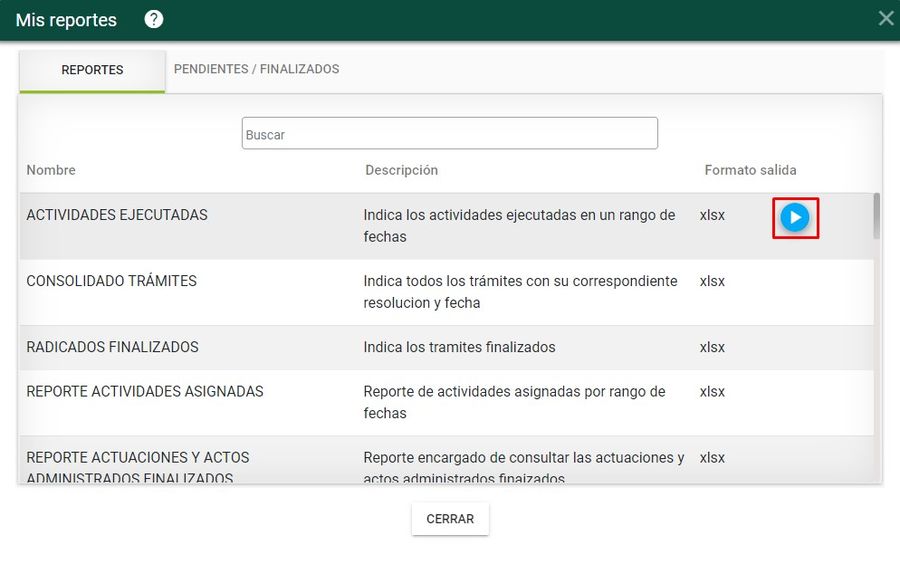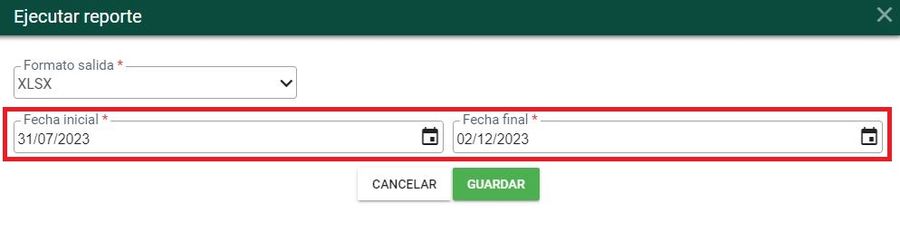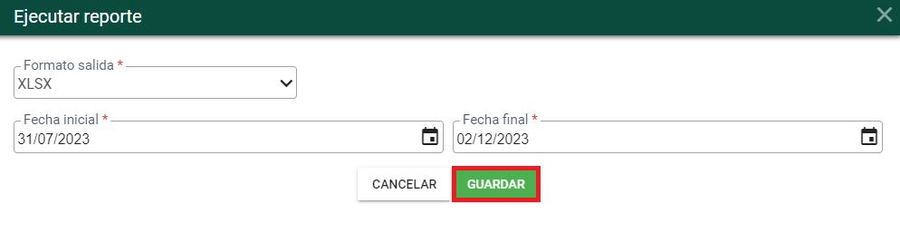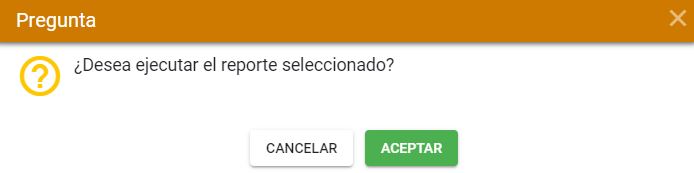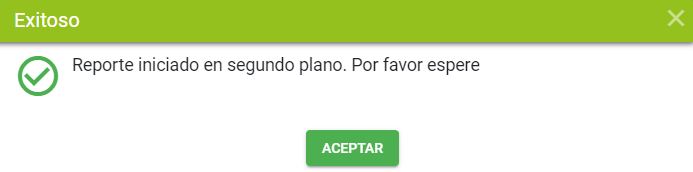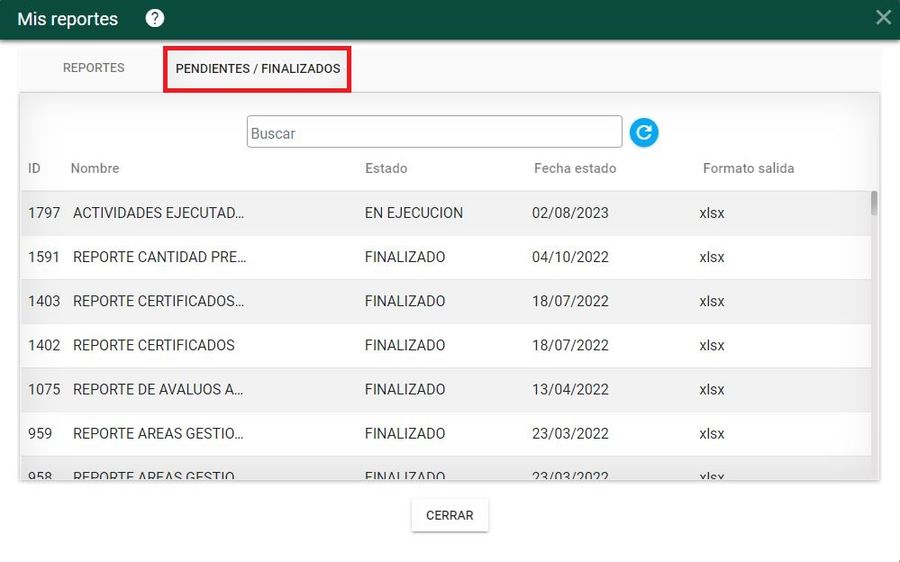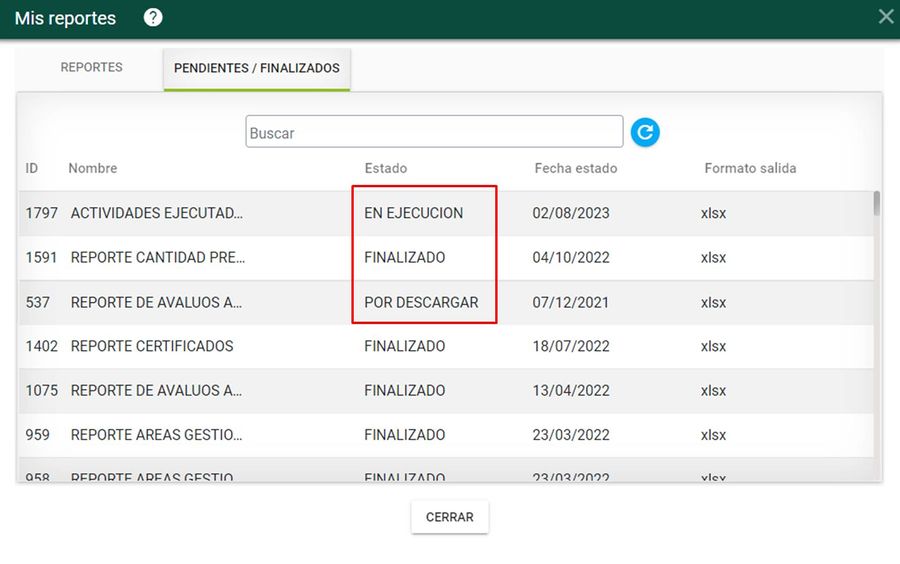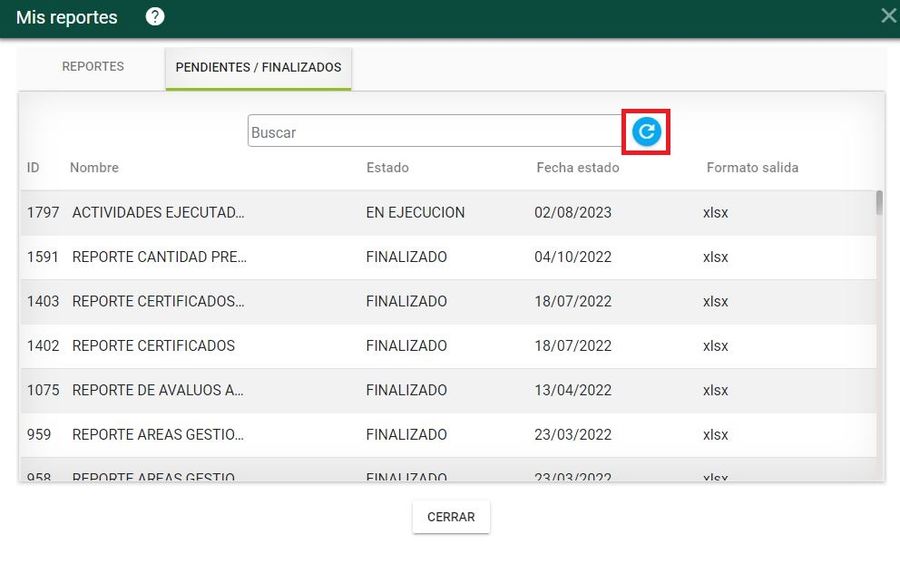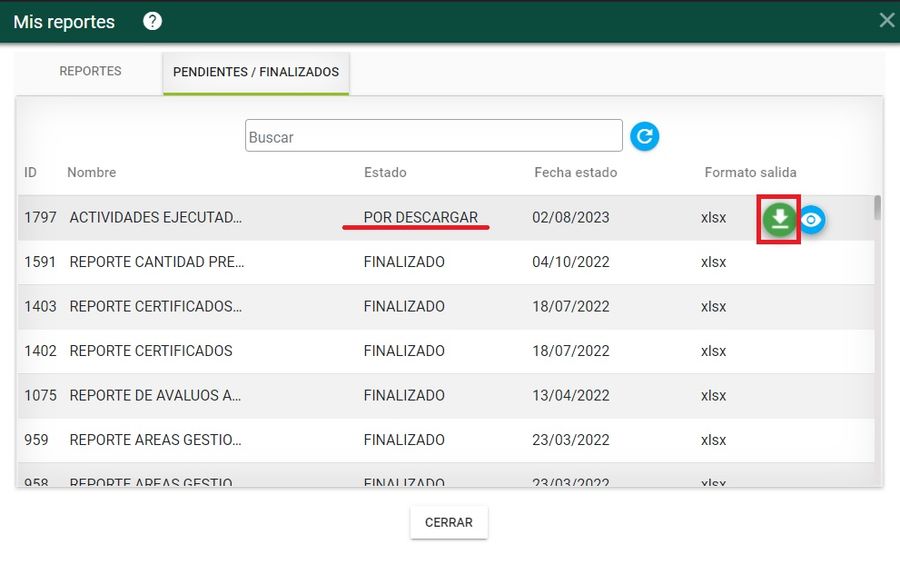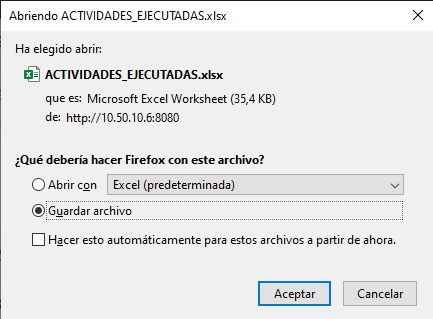Diferencia entre revisiones de «Ejecución de Reportes»
| (No se muestran 8 ediciones intermedias del mismo usuario) | |||
| Línea 17: | Línea 17: | ||
Clic sobre el botón '''GUARDAR''' | Clic sobre el botón '''GUARDAR''' | ||
[[Image: 94h.JPG|900x900px|thumb|center]]<center>''' Botón guardar '''</center> | [[Image: 94h.JPG|900x900px|thumb|center]]<center>''' Botón guardar '''</center> | ||
| − | |||
El sistema muestra mensaje para confirmar la acción de generación del reporte | El sistema muestra mensaje para confirmar la acción de generación del reporte | ||
| − | [[Image: | + | [[Image: 95h.JPG|900x900px|thumb|center]]<center>'''Mensaje para confirmar acción de generación'''</center> |
| − | + | Finalmente se indica que se ha iniciado la generación del certificado en segundo plano, es decir, que podrá continuar con otras actividades dentro del sistema mientras se genera el reporte. | |
| − | + | [[Image: 96h.JPG|900x900px|thumb|center]]<center>'''Mensaje de inicio de generación del reporte'''</center> | |
| − | [[Image: | ||
| + | == Estados de generación de reportes == | ||
Para consultar el estado de generación del reporte, seleccionar la pestaña '''PENDIENTES/FINALIZADOS''' | Para consultar el estado de generación del reporte, seleccionar la pestaña '''PENDIENTES/FINALIZADOS''' | ||
| + | [[Image: 97h.JPG|900x900px|thumb|center]]<center>'''Listado de reportes finalizados o pendientes'''</center> | ||
| − | [[Image: | + | En la columna '''Estado''' se identifica si el reporte se encuentra: '''por descargar, en ejecución o finalizado''' |
| − | + | [[Image: 99h.jpg|900x900px|thumb|center]]<center>''' Estados de los certificados '''</center> | |
| − | |||
| − | [[Image: | + | Cuando el certificado se encuentra en estado '''EN EJECUCIÓN'''; para verificar si ya se finalizó el proceso, seleccionar el botón ''Refrescar'' |
| + | [[Image: 100h.JPG|900x900px|thumb|center]]<center>'''Verificar estado de generación del reporte'''</center> | ||
Cuando finaliza el proceso de generación, el reporte se mostrará en estado '''POR DESCARGAR''', para proceder con la descarga seleccionar el botón ''Descargar'' | Cuando finaliza el proceso de generación, el reporte se mostrará en estado '''POR DESCARGAR''', para proceder con la descarga seleccionar el botón ''Descargar'' | ||
| − | + | [[Image: 101h.jpg|900x900px|thumb|center]]<center>'''Reporte listo para descargar'''</center> | |
| − | [[Image: | ||
Al seleccionar dicho botón, el sistema muestra la ventana de descarga definida. | Al seleccionar dicho botón, el sistema muestra la ventana de descarga definida. | ||
| + | [[Image: EjecutarReportes_9.png|900x900px|thumb|center]]<center>'''Ventana para descargar reporte'''</center> | ||
| − | [[Image: | + | Documento tipo Excel '''Actividades ejecutadas''' durante las fechas escogidas anteriormente. |
| + | [[Image: 102h.JPG|900x900px|thumb|center]]<center>''' Reporte en formato Excel '''</center> | ||
Revisión actual del 14:39 2 ago 2023
Introducción
Para generar los reportes ingresar por el menú REPORTES --> Mis Reportes
El sistema muestra el listado de reportes a los cuales tiene el usuario de acuerdo a los permisos que este tenga, ya sea a nivel de usuario o de perfil.
Ejecución de reportes
Para ejecutar uno de los reportes del listado, ubicar el cursor del mouse sobre uno de ellos y seleccionar el botón Ejecutar reporte
Seleccionar los criterios con los cuales se necesita generar el certificado
Clic sobre el botón GUARDAR
El sistema muestra mensaje para confirmar la acción de generación del reporte
Finalmente se indica que se ha iniciado la generación del certificado en segundo plano, es decir, que podrá continuar con otras actividades dentro del sistema mientras se genera el reporte.
Estados de generación de reportes
Para consultar el estado de generación del reporte, seleccionar la pestaña PENDIENTES/FINALIZADOS
En la columna Estado se identifica si el reporte se encuentra: por descargar, en ejecución o finalizado
Cuando el certificado se encuentra en estado EN EJECUCIÓN; para verificar si ya se finalizó el proceso, seleccionar el botón Refrescar
Cuando finaliza el proceso de generación, el reporte se mostrará en estado POR DESCARGAR, para proceder con la descarga seleccionar el botón Descargar
Al seleccionar dicho botón, el sistema muestra la ventana de descarga definida.
Documento tipo Excel Actividades ejecutadas durante las fechas escogidas anteriormente.